Acer SF114-32 Ultra-thin Manuel utilisateur
PDF
Télécharger
Document
Swift SF114-32 Guide d'extension du cycle de vie V1.0 2021-01-082020-09-23 1 Autoréparation ................................................................................................................................. 3 Procédures de démontage ................................................................................................................ 5 Dépannage ..................................................................................................................................... 39 Liste de FRU (Unité de remplacement sur le terrain) ........................................................................ 40 Diagramme éclaté ........................................................................................................................... 41 Mise à jour logicielle ....................................................................................................................... 45 Suppression des données personnelles ............................................................................................ 46 2 Autoréparation Ce chapitre présente les capacités limitées d'autoréparation du produit. Avant de réaliser l'autoréparation, familiarisez-vous d'abord avec les sections Consignes de sécurité et équipement recommandé, comme décrit dans le chapitre « Procédures de démontage ». Selon le modèle, les composants principaux suivants peuvent faire l'objet d'une autoréparation (le cas échéant) : • Batterie • Module disque dur / SSD • Module(s) DIMM • Module WLAN • Module LTE Si un composant clé principal est listé et donc éligible pour l'autoréparation, mais n'est pas décrit dans la section « Procédures de démontage », alors ce composant n'est pas présent sur le modèle correspondant, ou il est présent mais intégré à la carte mère et donc non éligible pour l'autoréparation. REMARQUE : N'essayez pas de remplacer d'autres composants que ceux listés ci-dessus. REMARQUE : Pour les pièces de rechange, utilisez toujours des composants certifiés Acer afin de garantir la qualité, les performances optimales du système, la stabilité et la fiabilité du produit. REMARQUE : Tout dommage subi par le produit au cours de l'autoréparation ou à la suite d'une tentative d'autoréparation négligente ou infructueuse n'est pas couvert par la garantie standard du produit. Procédures de démontage Veuillez consulter le chapitre « Procédures de démontage » pour les instructions de démontage détaillées. Mises à jour du BIOS du système et des pilotes Visitez http://www.acer.com/support pour découvrir le BIOS système et les pilotes disponibles pour ce produit. Après avoir sélectionné le pays et la langue souhaités, entrez le nom du modèle ou le numéro de série du produit, ou sélectionnez le produit dans la liste des modèles proposés afin d'accéder aux logiciels et à la documentation spécifiques au produit. Mettre à niveau le BIOS système : • Téléchargez la version souhaitée du BIOS du système sur le site Web. • Dézippez le fichier téléchargé sur votre ordinateur. • Double-cliquez sur le fichier extrait afin de lancer le processus de mise à jour. 3 • Le processus de mise à jour lui-même est entièrement automatisé et son déroulement est visualisé par un indicateur de progression. • Une notification visuelle est affichée lorsque la mise à jour est terminée. REMARQUE : Une mise à jour incorrecte du BIOS du système, ou une interruption du processus de mise à jour du BIOS du système pourrait nuire au produit. REMARQUE : Les mises à niveau ou les déclassements du BIOS du système, s'ils ne sont pas effectués par un centre de service Acer ou un partenaire de service autorisé, sont à vos propres risques. Mettre à jour les pilotes : Exécutez Windows Update afin d'obtenir les derniers pilotes Acer : • Sélectionnez le bouton [Start] (Démarrer) • Allez à [Settings] (Paramètres) > [Update & Security] (Mise à jour et Sécurité) [Windows Update] (Windows Update) . • Les pilotes disponibles seront automatiquement listés à l'écran. • Appuyez [Download] (Télécharger) pour démarrer le téléchargement du pilote correspondant. • L'installation du pilote démarrera automatiquement une fois le téléchargement terminé. . > Récupération des logiciels Ce produit comporte des outils de récupération des logiciels intégrés qui peuvent être utilisés pour effectuer une récupération partielle ou complète des logiciels, mais aussi pour créer un support de récupération par défaut de l'usine. Pour plus d'informations sur les options de récupération des logiciels, sur la manière d'effectuer une récupération des logiciels ou de créer un support de récupération par défaut de l'usine, veuillez consulter chapitre « Récupération » qui est disponible dans le manuel d'utilisation du produit. REMARQUE : Si vous ne pouvez pas créer un support de récupération par défaut de l'usine, vous pouvez obtenir une copie du support de récupération par l'intermédiaire du service clientèle d'Acer (http://www.acer.com/support). Ce n'est pas un service gratuit. 4 Procédures de démontage Ce chapitre contient des procédures détaillées sur comment retirer et désinstaller des composants de l'ordinateur. Consignes de sécurité Utilisez les consignes de sécurité suivantes pour assurer votre sécurité personnelle. Chaque procédure décrite dans ce chapitre suppose que vous préparez votre ordinateur en vue de son recyclage et de son élimination. En effectuant une de ces procédures, vous reconnaissez que toute garantie restante applicable à votre ordinateur sera annulée. Avant de commencer une des procédures de ce chapitre, assurez-vous de lire les consignes de sécurité suivantes et les instructions correspondantes dans le chapitre. ATTENTION ! • Éteignez votre ordinateur et déconnectez toutes les sources d'alimentation avant d'ouvrir le couvercle ou les panneaux de l'ordinateur. • Pour éviter les décharges électrostatiques, mettez-vous à la terre en utilisant un bracelet de mise à la terre ou en touchant périodiquement une surface métallique non peinte en même temps qu'un connecteur à l'arrière de l'ordinateur. • Enlevez tous les objets métalliques de vos bras ou de vos doigts, tels que les bracelets, bagues ou montres, et assurez-vous que vos mains sont complètement sèches. Même si votre appareil est débranché, il se peut qu'il reste une certaine charge électrique. • Si un élément ne se détache pas facilement, ne le retirez pas avec force. Vérifiez plutôt que vous le retirez correctement et qu'aucun fil ou autre pièce ne vous gêne. • Lorsque vous déconnectez un câble, tirez sur son connecteur ou sur sa languette, et non sur le câble lui-même. Certains câbles ont des connecteurs avec des languettes de blocage ; si vous déconnectez ce type de câble, appuyez sur les languettes de blocage avant de déconnecter le câble. Équipement recommandé Il est recommandé d'utiliser les équipements suivants pour effectuer les procédures de maintenance suivantes : • Bracelet de mise à la terre et tapis conducteur • Tournevis plat • Tournevis cruciforme • Tournevis Polydrive • Tournevis Torx 5 (T5) • Pincettes en plastique • Levier en plastique plat • Spudger • Bandes adhésives 5 Composant de l'annexe VII des DEEE Ces composants sont classés comme nécessitant un traitement sélectif. Instructions de pré-démontage Avant de commencer la procédure de démontage, assurez-vous de faire ce qui suit : 1. 2. Éteignez le système et tous les périphériques. Débranchez l'adaptateur secteur et tous les câbles d'alimentation et de signal du système. Figure 1 Adaptateur secteur 3. Placez le système sur une surface plane et stable. 6 Retrait du boîtier inférieur 1. 2. Retournez l'ordinateur de manière à ce que la base soit orientée vers le haut. Retirez les neuf vis qui fixent le boîtier inférieur au module repose-poignets/boîtier supérieur. Figure 2 Vis du boîtier inférieur Tableau 1 Vis Étape Vis Démontage du boîtier inférieur 3. Quantité M2.5 x L6 9 Couple Type de vis 3,0 ± 0,45 Kgf cm Faites levier sur les côtés du boîtier inférieur à partir du boîtier supérieur pour désengager les loquets. Figure 3 Loquets des boîtiers inférieur et supérieur 7 4. Retirez le boîtier inférieur du boîtier supérieur. Figure 4 Boîtier inférieur 8 Retrait de la batterie 1. Déconnectez le câble de la batterie de la carte mère. Figure 5 Connecteur de la carte mère — Câble de la batterie 2. Retirez les deux vis qui fixent la batterie au boîtier supérieur. Figure 6 Vis de la batterie Tableau 2 Vis Étape Démontage de la batterie Vis Quantité M2 x L3 2 9 Couple 1,6 ± 0,2 Kgf cm Type de vis 3. Détachez la batterie du boîtier supérieur. Figure 7 Batterie REMARQUE : Composant de l'annexe VII des DEEE. La batterie a été mise en évidence par un rectangle jaune comme indiqué ci-dessus. Retirez la batterie et respectez les réglementations locales en matière de mise au rebut. 10 Retrait du module SSD 1. Retirez la seule vis qui fixe le module SSD au boîtier supérieur. Figure 8 Vis du module SSD Tableau 3 Vis Étape Démontage du module SSD 2. Vis Quantité M2 x L2 1 Couple Type de vis 1,6 ± 0,2 Kgf cm Retirez le module SSD de la carte mère. Figure 9 Module SSD REMARQUE : Composant de l'annexe VII des DEEE. Une carte de circuit imprimé > 10cm² a été mise en évidence par un rectangle jaune comme indiqué ci-dessus. Respectez les réglementations locales pour la mise au rebut de ce type de carte de circuit imprimé. 11 Retrait du module WLAN 1. Débranchez les câbles de l'antenne WLAN du module WLAN. IMPORTANT : Pour référence lors du remontage de la machine, notez quelle couleur de câble correspond aux connecteurs principaux et aux connecteurs auxiliaires. Figure 10 Câbles de l'antenne WLAN 2. Retirez la seule vis qui fixe le module WLAN au boîtier supérieur. Figure 11 Vis du module WLAN Tableau 4 Vis Étape Démontage du module WLAN Vis Quantité M2 x L2 1 12 Couple 1,6 ± 0,2 Kgf cm Type de vis 3. Retirez le module WLAN de la carte mère. Figure 12 Module WLAN REMARQUE : Composant de l'annexe VII des DEEE. Une carte de circuit imprimé > 10cm² a été mise en évidence par un rectangle jaune comme indiqué ci-dessus. Respectez les réglementations locales pour la mise au rebut de ce type de carte de circuit imprimé. 13 Retrait de la carte E/S 1. Libérez les loquets du connecteur du câble sur la carte E/S et la carte mère (1) et déconnectez le câble de la carte E/S (2). Retirez le câble du boîtier supérieur. Figure 13 Câble de la carte E/S 2. Libérez le loquet du connecteur du câble (1) et déconnectez le câble du lecteur d'empreinte digitale (2) de la carte E/S. Figure 14 Câble du lecteur d'empreinte digitale 14 3. Retirez la carte E/S du boîtier supérieur. Figure 15 Carte E/S REMARQUE : Composant de l'annexe VII des DEEE. Une carte de circuit imprimé > 10cm² a été mise en évidence par un rectangle jaune comme indiqué ci-dessus. Respectez les réglementations locales pour la mise au rebut de ce type de carte de circuit imprimé. 15 Retrait des haut-parleurs gauche et droit 1. Déconnectez le câble du haut-parleur de la carte mère. Figure 16 Connecteur de la carte mère - Câble du haut-parleur 2. Libérez les rubans adhésifs qui fixent le câble du haut-parleur au boîtier supérieur. Figure 17 Câble du haut-parleur 16 3. Libérez le câble du haut-parleur des loquets du boîtier supérieur, puis retirez les haut-parleurs gauche et droit du boîtier supérieur. Figure 18 Haut-parleurs gauche et droit 17 Retrait du module carte du lecteur d'empreinte digitale 1. Retirez la vis qui fixe le support du module carte du lecteur d'empreinte digitale au boîtier supérieur. Figure 19 Vis du support du module carte du lecteur d'empreinte digitale Tableau 5 Vis Étape Démontage du support du module carte du lecteur d'empreinte digitale 2. Vis Quantité M2 x L2.5 1 Couple 1,6 ± 0,24 Kgf cm Retirez le support du module carte du lecteur d'empreinte digitale. Figure 20 Support du module carte du lecteur d'empreinte digitale 18 Type de vis 3. Retirez le module carte du lecteur d'empreinte digitale du boîtier supérieur. Figure 21 Module carte du lecteur d'empreinte digitale 4. Libérez le loquet du connecteur du câble (1) et déconnectez le câble du lecteur d'empreinte digitale (2) du lecteur d'empreinte digitale. Figure 22 Câble du lecteur d'empreinte digitale REMARQUE : Composant de l'annexe VII des DEEE. Une carte de circuit imprimé > 10cm² a été mise en évidence par un rectangle jaune comme indiqué ci-dessus. Respectez les réglementations locales pour la mise au rebut de ce type de carte de circuit imprimé. 19 Retrait de la pile de l'horloge temps réel 1. Déconnectez le câble de la pile de l'horloge temps réel de la carte mère. Figure 23 Connecteur de la carte mère — Câble de la pile de l'horloge temps réel 2. Libérez le câble de la pile de l'horloge temps réel du loquet du boîtier supérieur. Figure 24 Câbles de la pile de l'horloge temps réel 20 3. Détachez soigneusement la pile de l'horloge temps réel du boîtier supérieur. Figure 25 Pile de l'horloge temps réel REMARQUE : Composant de l'annexe VII des DEEE. La pile de l'horloge temps réel est mise en évidence par un cercle jaune comme indiqué ci-dessus. Détachez la pile de l'horloge temps réel et respectez les réglementations locales pour la mettre au rebut. ATTENTION : Risque d’explosion si la pile est remplacée par un type incorrect. Mettez les piles usagées au rebut conformément aux instructions. 21 Retrait du module touchpad 1. Déconnectez le câble du touchpad en libérant le loquet du connecteur de câble (1) et déconnectez le câble du touchpad (2) de la carte mère. Figure 26 Câble du touchpad 2. Retirez les trois vis qui fixent le module touchpad au boîtier supérieur. Figure 27 Vis du module touchpad Tableau 6 Vis Étape Démontage du module touchpad Vis Quantité M2 x L2.5 3 22 Couple 1,6 ± 0,24 Kgf cm Type de vis 3. Détachez soigneusement le câble du touchpad du boîtier supérieur. Figure 28 Câble du touchpad 4. Retirez le module touchpad du boîtier supérieur. Figure 29 Module touchpad 23 5. Déconnectez le câble du touchpad en libérant le loquet du connecteur de câble (1) et déconnectez le câble du touchpad (2) de la carte du touchpad. Figure 30 Câble du touchpad REMARQUE : Composant de l'annexe VII des DEEE. Une carte de circuit imprimé > 10 cm² a été mise en évidence par le rectangle jaune comme indiqué ci-dessus. Veuillez respecter les réglementations locales pour la mise au rebut des cartes de circuit imprimé retirées. 24 Retrait de la carte mère 1. Détachez le ruban adhésif qui fixe le câble du LCD à la carte mère. Figure 31 Ruban adhésif du câble du LCD 2. Libérez le loquet du connecteur du câble (1) et déconnectez le câble du LCD (2) de la carte mère. Figure 32 Connecteur de la carte mère — Câble du LCD 25 3. Déconnectez le câble d'entrée c.c de la carte mère. Figure 33 Connecteur de la carte mère — Câble d'entrée c.c 4. Libérez le loquet du connecteur sur la carte mère (1), puis déconnectez le câble du clavier (2). Figure 34 Connecteur de la carte mère — Câble du clavier 26 5. Libérez le loquet du connecteur sur la carte mère (1), puis déconnectez le câble du rétroéclairage du clavier de la carte mère (2). Figure 35 Connecteur de la carte mère — Câble du rétroéclairage du clavier 6. Retirez les trois vis qui fixent la carte mère au boîtier supérieur. Figure 36 Vis de la carte mère Tableau 7 Vis Étape Démontage de la carte mère Vis Quantité M2 x L2 3 27 Couple 1,6 ± 0,2 Kgf cm Type de vis 7. Libérez les broches d'alignement du boîtier supérieur et retirez la carte mère du boîtier supérieur. Broche d'alignement Broche d'alignement Figure 37 Carte mère et broches d'alignement du boîtier supérieur REMARQUE : Composant de l'annexe VII des DEEE. Une carte de circuit imprimé > 10 cm² a été mise en évidence par le rectangle jaune comme indiqué ci-dessus. Veuillez respecter les réglementations locales pour la mise au rebut des cartes de circuit imprimé retirées. 28 Retrait du module thermique 1. Desserrez les trois vis captives qui fixent le module thermique à la carte mère. Suivez la séquence indiquée sur la figure ci-dessous. Figure 38 Vis captives du module thermique Tableau 8 Vis Étape Démontage du module thermique 2. Vis Quantité - 3 Couple Type de vis 1,6 ± 0,24 Kgf cm Détachez le ruban d'aluminium (1) et soulevez doucement le module thermique de la carte mère (2). Figure 39 Module thermique 29 Retrait du boîtier supérieur 1. Retirez les quatre vis qui fixent le module LCD au boîtier supérieur. Figure 40 Vis du boîtier supérieur Tableau 9 Vis Étape Démontage du boîtier supérieur 2. Vis Quantité M2.5 x L5 4 Couple Type de vis 3,0 ± 0,45 Kgf cm Soulevez le boîtier supérieur à un angle de 45 degrés (1) et tirez le boîtier supérieur du module LCD comme illustré (2). Figure 41 Boîtier supérieur 30 Retrait du câble d'entrée c.c 1. Retirez le câble d'entrée c.c du boîtier supérieur. Figure 42 Câble d'entrée c.c 31 Retrait de la face du LCD 1. 2. Dégagez avec précaution la face du LCD du couvercle arrière du LCD, en commençant par les côtés droit [1], supérieur [2], gauche [3] et inférieur [4]. Insérez un outil d'ouverture en plastique dans l'espace entre le couvercle des charnières [5] et le couvercle arrière du LCD, puis séparez soigneusement le couvercle des charnières du couvercle arrière du LCD. Haut [2] Gauche [3] Droit [1] Bas [4] Couvercle des charnières [5] Figure 43 Loquets de face du LCD 3. Détachez la face du LCD du couvercle arrière du LCD. Figure 44 Face du LCD 32 Retrait du panneau LCD 1. Libérez le lien sur le panneau LCD en tirant sur la languette d'extrémité des rubans adhésifs tout en maintenant une tension constante, puis continuez à étirer jusqu'à ce que le panneau LCD se détache des rubans. Figure 45 Rubans adhésifs double face 2. Soulevez doucement le panneau LCD du couvercle arrière du LCD et retournez-le. Figure 46 Panneau LCD 33 3. Détachez le câble du LCD du ruban de tissu conducteur qui le fixe au panneau LCD. Figure 47 Ruban de tissu conducteur 4. Débranchez le câble du LCD du panneau LCD et respectez les réglementations locales pour la mise au rebut du panneau LCD. Figure 48 Câble du LCD REMARQUE : Composant de l'annexe VII des DEEE. Le panneau LCD a été mis en évidence par un rectangle jaune comme indiqué ci-dessus. Veuillez respecter les réglementations locales pour la mise au rebut des cartes de circuit imprimé retirées. 34 Retrait du module caméra 1. Déconnectez le câble eDP du module caméra. Figure 49 Connecteur de la caméra - Câble eDP 2. Dégagez avec précaution le module caméra du couvercle arrière du LCD. Figure 50 Module caméra 35 3. Retirez les deux couvercles en caoutchouc de la carte caméra et respectez les réglementations locales lors de la mise au rebut de la carte caméra. Figure 51 Couvercles en caoutchouc de la caméra REMARQUE : Composant de l'annexe VII des DEEE. Une carte de circuit imprimé > 10 cm² a été mise en évidence par le rectangle jaune comme indiqué ci-dessus. Veuillez respecter les réglementations locales pour la mise au rebut des cartes de circuit imprimé retirées. 36 Retrait du câble de la webcam du LCD 1. Détachez soigneusement le câble de la webcam du LCD du couvercle arrière du LCD. Figure 52 Câble de la webcam du LCD 37 Retrait des charnières du LCD 1. Retirez les six vis qui fixent les charnières gauche et droite du LCD au couvercle arrière du LCD. Figure 53 Vis des charnières du LCD Tableau 10 Vis Étape Vis Démontage des charnières du LCD M2 x L2.5 2. Quantité 6 Retirez les charnières du LCD du couvercle arrière du LCD. Figure 54 Charnières du LCD 38 Couple 1,6 ± 0,2 Kgf cm Type de vis Dépannage Ce chapitre présente les solutions aux problèmes système courants. Lisez-le avant d'appeler un technicien à l'apparition d'un problème. Les solutions à des problèmes plus sérieux demandent l'ouverture de l'ordinateur. N'essayez pas d'ouvrir l'ordinateur vous-même. Contactez votre revendeur ou un centre de service agréé pour obtenir une assistance. Conseils de dépannage Cet ordinateur présente une conception avancée qui affiche des messages d'erreur à l'écran pour vous aider à résoudre les problèmes. Si le système affiche un message d'erreur ou qu'un symptôme d'erreur survient, consultez « Messages d'erreur » ci-dessous. Si le problème ne peut pas être résolu, contactez votre revendeur. Messages d'erreur Si vous recevez un message d'erreur, notez-le et prenez les mesures correctrices. Le tableau qui suit donne la liste des messages d'erreur système en ordre alphabétique et les mesures correctrices recommandées. Tableau 11 Messages d'erreur Messages d'erreur Action correctrice CMOS battery failed Contactez votre revendeur ou un centre de service agréé. CMOS checksum error Contactez votre revendeur ou un centre de service agréé. Disk boot failure Insérez un disque système (démarrable), puis appuyez Entrée pour réinitialiser. Equipment configuration error Appuyez F2 (lors du POST) pour accéder à l'utilitaire du BIOS, puis appuyez Exit dans l'utilitaire du BIOS pour réinitialiser. Hard disk 0 error Contactez votre revendeur ou un centre de service agréé. Hard disk 0 extended type error Contactez votre revendeur ou un centre de service agréé. I/O parity error Contactez votre revendeur ou un centre de service agréé. Keyboard error or no keyboard connected Contactez votre revendeur ou un centre de service agréé. Keyboard interface error Contactez votre revendeur ou un centre de service agréé. Memory size mismatch Appuyez F2 (lors du POST) pour accéder à l'utilitaire du BIOS, puis appuyez Exit dans l'utilitaire du BIOS pour réinitialiser. Si vous avez toujours des problèmes après avoir passé en revue les mesures correctrices, veuillez contacter votre revendeur ou un centre de service agréé. 39 Liste de FRU (Unité de remplacement sur le terrain) Veuillez contacter votre centre de service local pour savoir comment obtenir la pièce ou remplacer votre appareil. 40 Diagramme éclaté Figure 55 Diagramme éclaté de l'ensemble principal Tableau 12 Diagramme éclaté de l'ensemble principal Nº Description Référence Acer 1 Support du clavier — 2 Câble du touchpad 450.0E603.0011 3 Support du module carte du lecteur d'empreinte digitale 33.GXTN1.001 4 Carte E/S 55.GXTN1.001 5 Batterie KT.00305.008 41 Nº Description Référence Acer 6 Carte de la caméra KS.0HD06.009 7 Support du module carte du touchpad 46M.0E6PD.0006 8 Pile de l'horloge temps réel — 9 Câble du lecteur d'empreinte digitale 450.0E602.0011 10 Charnière du LCD 433.0E606.0011 11 Câble d'entrée c.c 450.0E604.0011 12 Clavier — 13 Câble de la webcam du LCD 450.0E606.0011 14 Antenne WiFi principale — 15 Carte mère NB.GXU11.003 16 Couvercle arrière du LCD 60.GZKN1.002 17 Face du LCD 60.GZKN1.003 18 Module haut-parleur 023.400ED.0011 19 Boîtier supérieur/repose-poignets 6B.GZKN1.001 20 Boîtier inférieur 60.GZKN1.001 21 Module SSD KN.1280G.003 22 Module WLAN KE.11A0N.010 42 Figure 56 Diagramme éclaté de l'ensemble LCD Tableau 13 Diagramme éclaté de l'ensemble LCD Nº Description Référence Acer 1 Couvercles en caoutchouc de la caméra 47.GXTN1.001 2 Carte du microphone — 3 Carte de la caméra KS.0HD06.009 4 Face du LCD 60.GZKN1.003 5 Panneau LCD KL.1400E.005 6 Câble de la webcam du LCD 450.0E606.0011 7 Rubans de montage double-face 47.GXTN1.002 8 Couvercle arrière du LCD 60.GZKN1.002 9 Charnière gauche du LCD 433.0E606.0011 10 Charnière droite du LCD 433.0E607.0011 43 Nº Description Référence Acer 11 Antenne WIFI principale — 12 Antenne WIFI auxiliaire — 13 Vis M2 x L2.5 86.M92N1.004 44 Mise à jour logicielle Mettre à jour votre logiciel Veuillez visiter http://go.acer.com/?id=17883. 45 Suppression des données personnelles Supprimer vos données personnelles • Option 1 : Sélectionnez [Start] (Démarrer) > [Settings] (Paramètres) > [Update & Security] (Mise à jour et Sécurité) > [Recovery] (Récupération). Sous [Reset this PC] (Réinitialiser ce PC), sélectionnez [Get started] (Commencer). Ouvrez Paramètres de récupération. • Option 2 : Redémarrez votre PC pour accéder à l'écran de connexion, puis appuyez et maintenez > la touche Maj enfoncée pendant que vous sélectionnez l'icône [Power] (Alimentation) [Restart] (Redémarrer) dans le coin inférieur droit de l'écran. Après le redémarrage de votre ordinateur, sélectionnez [Troubleshoot] (Dépannage) > [Reset this PC] (Réinitialiser ce PC). • Option 3 : Sélectionnez [Start] (Démarrer) , appuyez et maintenez la touche Maj pendant > [Restart] (Redémarrer) pour que vous sélectionnez l'icône [Power] (Alimentation) redémarrer votre ordinateur en mode de récupération. Après le redémarrage de votre ordinateur, sélectionnez [Troubleshoot] (Dépannage) > [Reset this PC] (Réinitialiser ce PC). 46 ">
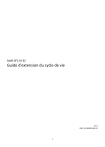
Lien public mis à jour
Le lien public vers votre chat a été mis à jour.